テーマで使う処理をfunctions.phpに関数として記述することができる。
テーマのディレクトリにfunctions.phpを作成しておくと、テーマを初期化する際に自動的に読み込まれる。functions.phpはテーマによってはすでに存在しているので、自分用関数はここに追加すればよい。
functions.phpはテーマを初期化する際に自動的に読み込まれ、ここに書いた関数はテーマ内から呼ぶことができる。functions.phpでは冒頭の<?phpの前と、後尾の ?>の後ろに改行を入れないこと。
プラグインを作るには
プラグインとは、どういうときに何をしたいか?というようなアクションフックへの定義の集まりだ。これを自作するには、/wp_content/plugins/以下にフォルダを用意し、PHPで処理を書いていくことになる。ファイル名は自由で、以下のコメント文がついているファイルがまず実行される。
[sourcecode language=’php’]
/*
Plugin Name: 名称
Plugin URI: URL
Description: 説明
Version: バージョン
Author: 開発者
Author URI: 開発者URL
*/
[/sourcecode]
ファイルが複数になる場合は、必要に応じてrequireしてもよい。プラグインの作成には、クラスを使用するのが主流のようだ。こうやって誰かが作ったプラグインをダウンロードすると、ソースを見ることができるのはいい。自分のやりたいことに似たプラグインを見つけて改良したり、PHPの勉強にもなるので助かる。
ダッシュボードにメニューを追加する
ダッシュボードにプラグイン専用のメニューを追加することができる。
使用するアクションフックは、admin_menu
[ほげ]というメニューを追加して、その配下に[子ほげ]というサブメニューを追加する場合は、以下のようになる。
[sourcecode language=’php’]
add_action(‘admin_menu’,’add_mymenu’);
function add_mymenu(){
add_menu_page(‘MYMENU’, ‘ほげ’, 0, __FILE__, ‘mymenu’);
add_submenu_page(__FILE__, ‘MYMENU’, ‘子ほげ’, 0, ‘mychild’, ‘mychild’);
}
function mymenu(){
// mymenuの処理
}
function mychild(){
// mychildの処理
}
[/sourcecode]
DBのテーブル名
プラグインでSQL文を記述する場合の、テーブル名の参照のしかた、
WORDPRESSで使用するテーブル名は”wp_”とは限らないため、プラグインでSQLを使う場合は、$wpdb->(接頭語より後の名前)でテーブルを参照する。例えば投稿テーブルは、$wpdb->postsとなる。
または接頭語$wpdb->prefixを使って参照することもできる。投稿テーブルは、$wpdb->prefix .”posts”となる。
自分で追加したテーブルは、$wpdb->prefix .”(接頭語より後の名前)”となる。
htmlをincludeする
テーマで外部ファイルをincludeする場合は、
[PHP]
[/PHP]
例えば、外部ファイルがテーマフォルダに存在する場合は以下になる。
[PHP]
[/PHP]
コメントにNGワードを設定する
コメントにNGワードが含まれていたら承認待ちにすることができる。
ダッシュボードの[設定]-[ディスカッション]メニューのコメントモデレーションにNGワードを指定する。
IPアドレスを指定することもできる。
プラグインを入れる
ダウンロードしてきたプラグインを反映するには、
(1)/wp_content/plugins/以下にプラグインのフォルダをコピーする
(2)ダッシュボードの[プラグイン]メニューのプラグイン一覧で「使用する」をクリックする
プラグインによっては、[設定]メニューに設定項目が追加されている場合がある。
テーマを作成する
テーマを作成する場合は、一覧ページと詳細ページのHTMLをあらかじめ作成しておくと作業しやすい。
(1)/wp_content/themes/の配下にテーマのフォルダを用意する。
(2)defaultテーマのファイルをコピーして、あらかじめ用意したHTMLに合わせて編集を加えていくだけ。
HTMLとPHPが少し分かれば十分。
とりあえず編集が必要なファイルは以下。
header.php ヘッダ
footer.php フッタ
index.php トップページ(一覧)
archive.php アーカイブ(カテゴリ、月別などの一覧)
sidebar.php サイドバー
single.php 詳細ページ
searchform.php 検索フォーム
search.php 検索結果の一覧
残りは必要に応じて編集する。
テーマはstyle.cssで判断されるので、かならずこの名前のファイルを用意して、冒頭に説明を記述しておく必要がある。
テーマのサムネイルを用意しておくと、テーマの一覧に表示される。サムネイルのファイル名はscreenshot.png、サイズは300X225px
テーマを変更する
かっこいいテーマをダウンロードしても、そのファイルをどうしたらよいのかしばらく分からなかった。
テーマをダウンロードしたら、
(1)/wp_content/themes/以下にテーマのフォルダをコピーする
(2)ダッシュボードのデザインの管理でテーマを選択する

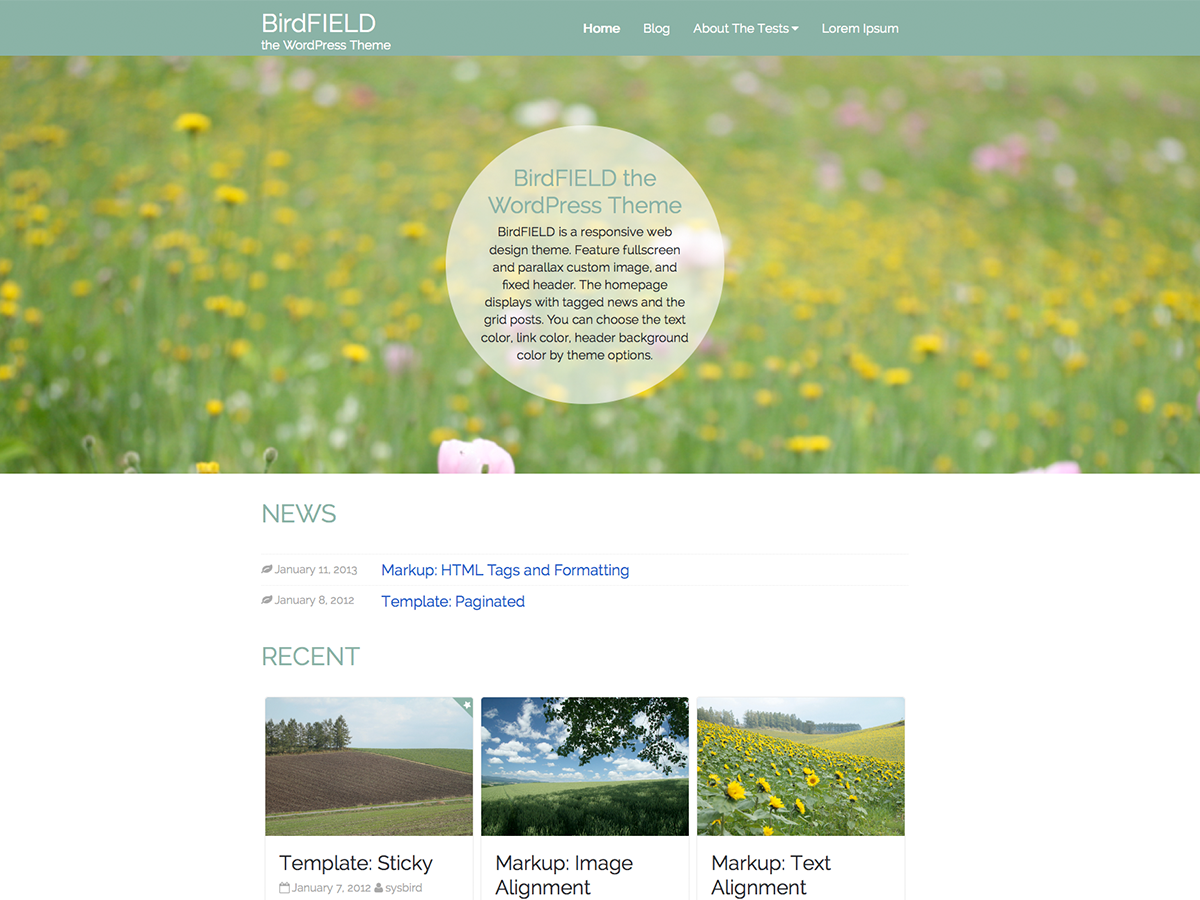
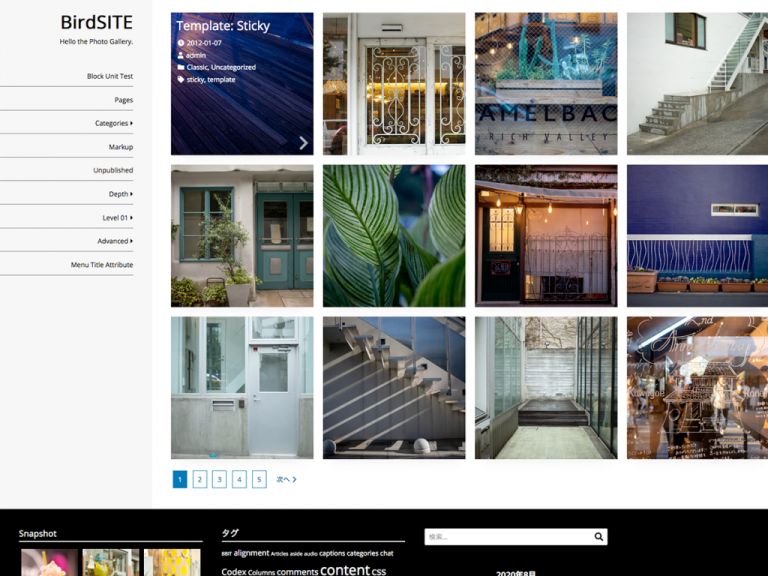
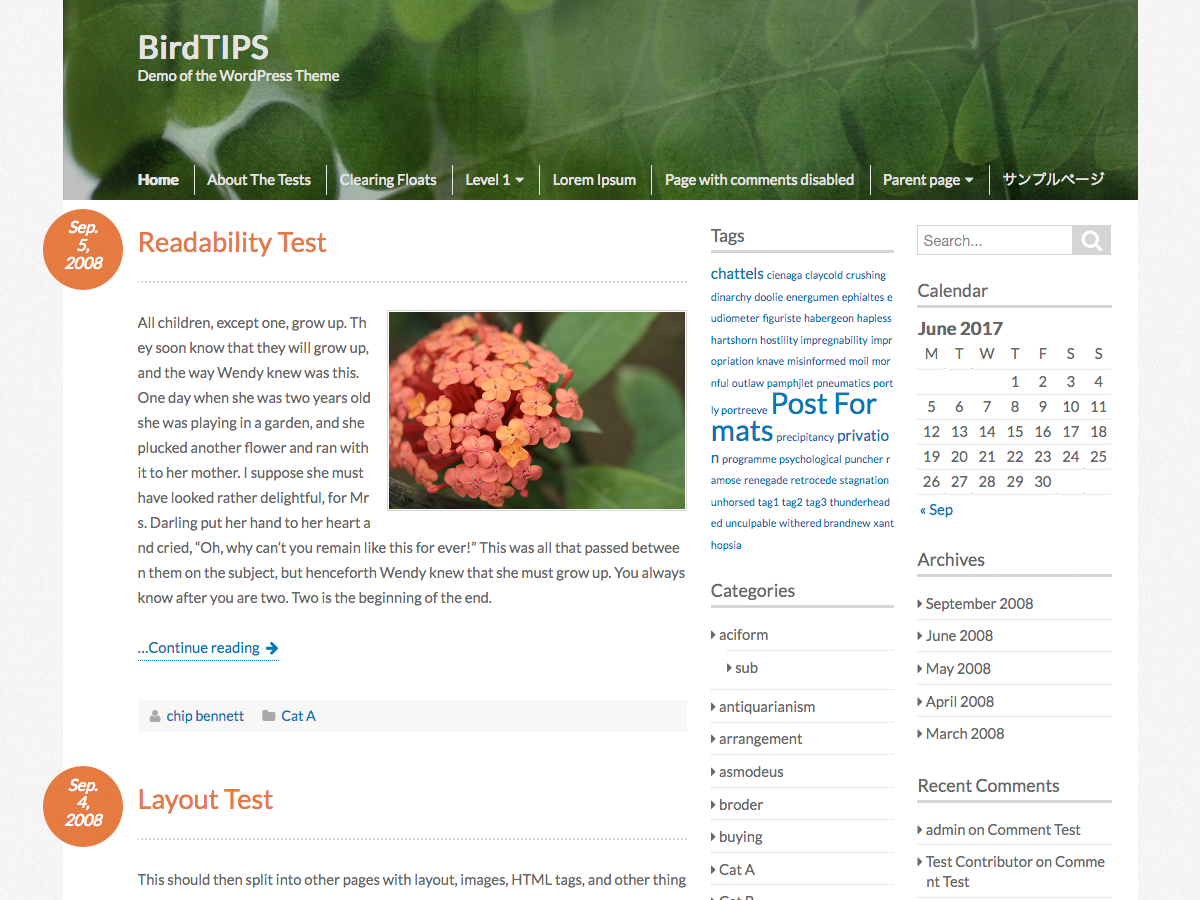
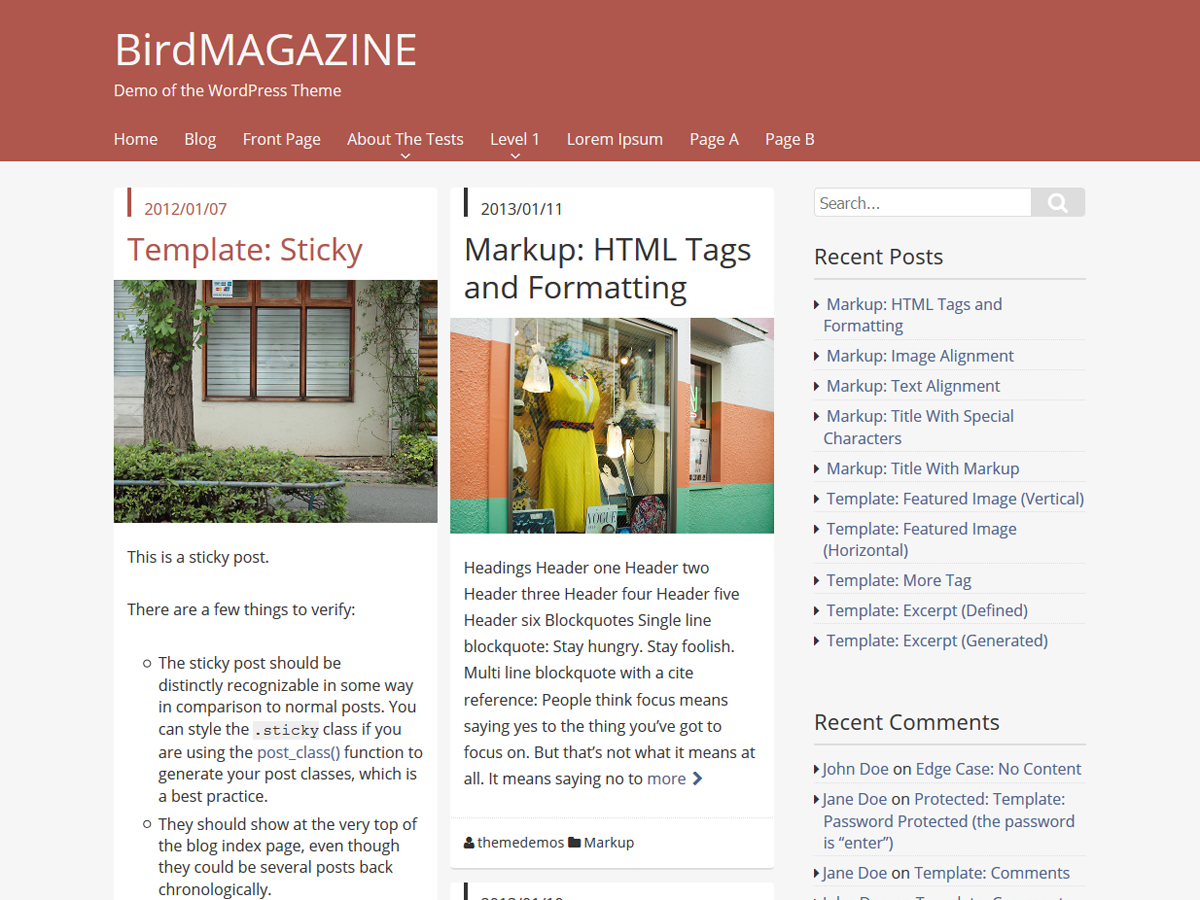
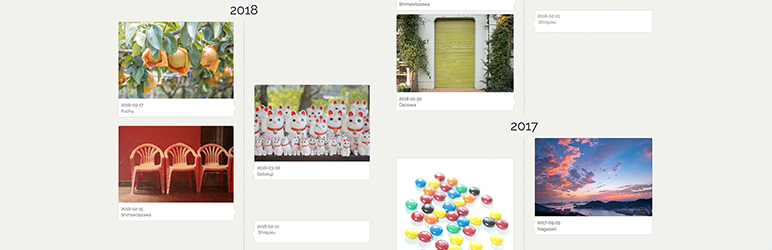 Infinite Timeline
Infinite Timeline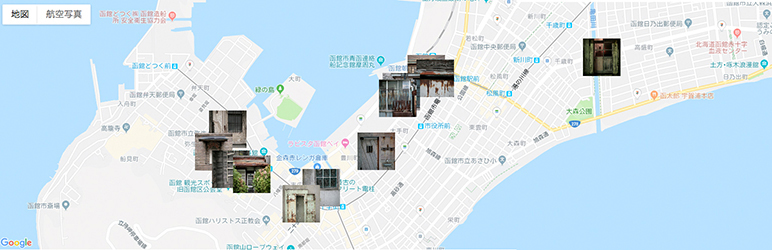 Google Maps Photo Gallery
Google Maps Photo Gallery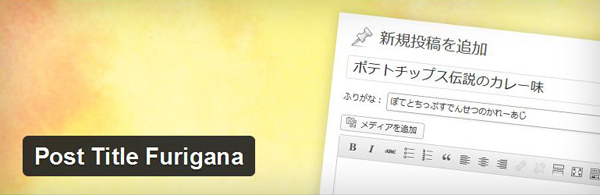 Post Title Furigana
Post Title Furigana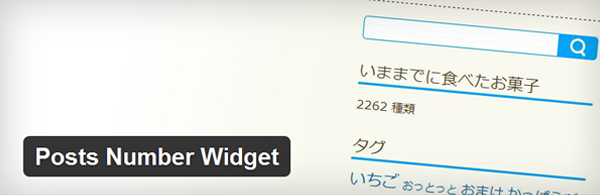 Posts Number Widget
Posts Number Widget